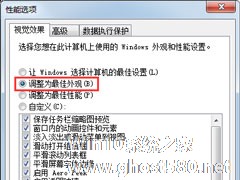-
Win7文件名变成绿色怎么解决?
- 时间:2024-11-15 10:06:58
大家好,今天Win10系统之家小编给大家分享「Win7文件名变成绿色怎么解决?」的知识,如果能碰巧解决你现在面临的问题,记得收藏本站或分享给你的好友们哟~,现在开始吧!
我们一般都知道在Windows系统下除用户对字体及颜色进行特别设置外,系统默认显示的是黑色宋体。但是有Win7系统用户反映,不知道是自己误操作还是设置了什么,Win7系统的电脑上文件名变成了绿色,怎么办呢?要怎么才能变回原来的样子呢?接下来就和小编一起来看下Win7文件名变成绿色怎么解决。
具体方法:
1、图中PS为例。

2、右键点击“属性”。

3、点击“常规”。

4、点击“高级”。

5、去掉“加密内容以保护数据”的勾,点击确定。

6、这时文件名已经还原了,从而解决其他账户不能查看的问题。
关于Win7文件名变成绿色怎么解决的方法步骤就介绍到这里了,如果你们也有遇到这样的问题可以按照上述的方法步骤去操作,这样就可以帮你把字体变回原来的颜色了。希望在这里能够帮到大家!
以上就是关于「Win7文件名变成绿色怎么解决?」的全部内容,本文讲解到这里啦,希望对大家有所帮助。如果你还想了解更多这方面的信息,记得收藏关注本站~
『Win10系统之家wwW.ghost580.net文♀章,不得自行转载,违者必追究!』
相关文章
-

我们一般都知道在Windows系统下除用户对字体及颜色进行特别设置外,系统默认显示的是黑色宋体。但是有Win7系统用户反映,不知道是自己误操作还是设置了什么,Win7系统的电脑上文件名变成了绿色,怎么办呢?要怎么才能变回原来的样子呢?接下来就和小编一起来看下Win7文件名变成绿色怎么解决。
具体方法:
1、图中PS为例。
2、右键点击“属性”。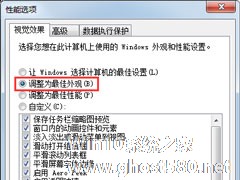
最近有Win7用户反映,任务栏的缩略图预览变成列表预览了,就是从原先可以看到窗口缩略图变成看不到图片,只剩窗口名字了,不能像之前一览无余,这让用户非常烦恼。那么,Win7任务栏缩略图预览变成列表预览怎么解决呢?下面,我们一起往下看看。
方法步骤
方法一
1、桌面——计算机——右击选择“属性”;
2、接着点击高级系统设置,打开系统属性界面...
无线网络无法连接这个问题,可以说是电脑最经常出现的一个问题,很多时候,当我们电脑出现某些故障,我们不得不将电脑还原,可每次这时候就会很容易出现无线网络无法连接的问题。那么,Win7系统恢复后无线网络连接不上怎么解决呢?下面,我们就一起往下看看吧!
方法步骤
1、点击计算机,选择管理将其打开;
2、然后在计算机管理下选择服务和应用程序,双击一下;
在计算机管理中,我们可以对电脑的服务和应用程序以及系统工具方面进行一些必要设置,不过最近有用户反映右键计算机管理出现打不开没有反映的情况,这让用户非常烦恼。那么,Win7管理打不开怎么解决呢?下面,我们就一起往下看看解决计算机右键管理打不开的方法吧!
方法步骤
1、打开运行,在输入regedit,回车打开注册表编辑器;
2、找到HKEY_CLASS...
- Win7教程
-
-
操作系统排行榜
更多>> -
- Ghost Win8.1 64位 老机精简专业版 V2023.02
- 【老机专用】Ghost Win8 32位 免费精简版 V2022.01
- 【致敬经典】Ghost Windows8 64位 免激活正式版 V2021.08
- 微软Windows8.1 32位专业版免激活 V2023.05
- Windows11 22H2 (22621.1778) X64 游戏美化版 V2023.06
- Windows11 22H2 (22621.1778) X64 专业精简版 V2023.06
- 笔记本专用 Ghost Win10 64位 专业激活版(适用各种品牌) V2022.08
- GHOST WIN8 X86 稳定专业版(免激活)V2022.07
- Windows8.1 64位 免费激活镜像文件 V2022.07
- Windows 8.1 64位 极速纯净版系统 V2022
-
Win7教程排行榜
更多>>
- 热门标签
-